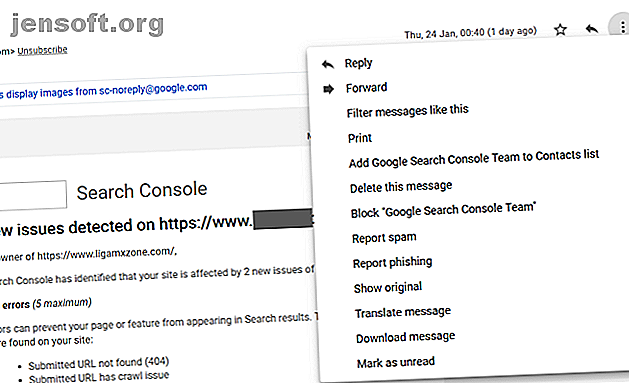
Hoe e-mails te blokkeren op Gmail, Yahoo en Outlook
Advertentie
Heb je een e-mailinbox vol met spam? Word je lastiggevallen door een overijverige buurman? Of wil je ervoor zorgen dat alleen de meest essentiële e-mails je inbox raken? In al die gevallen moet u weten hoe u e-mails kunt blokkeren.
Vandaag gaan we kijken hoe we e-mails op Gmail, Yahoo en Outlook kunnen blokkeren en vervolgens een paar andere vragen beantwoorden die u mogelijk hebt.
Blijf lezen voor meer informatie.
Hoe e-mails in Gmail te blokkeren
Als u wilt weten hoe u een e-mailadres op Gmail blokkeert Hoe e-mails in Gmail te blokkeren Hoe e-mails in Gmail te blokkeren Gmail maakt het gemakkelijk om e-mails van adressen te blokkeren waar u niet in geïnteresseerd bent. Lees meer, u moet eerst beslissen of u het proces via de web-app of de smartphone-app wilt uitvoeren.
We zullen beide benaderingen toelichten.
Blokkeer e-mails in Gmail met de web-app

Laten we eerst kijken hoe u e-mails op Gmail kunt blokkeren met behulp van de web-app. Volg gewoon de eenvoudige stapsgewijze instructies hieronder:
- Navigeer naar mail.google.com .
- Zoek een e-mail van de persoon of het bedrijf dat u wilt blokkeren.
- Open de e-mail.
- Klik op het pictogram Meer in de rechterbovenhoek (drie verticale stippen).
- Selecteer Blokkeer [afzender] in het vervolgkeuzemenu.
Blokkeer e-mails in Gmail met behulp van de smartphone-app


Als u liever de Android- of iOS-app gebruikt om e-mails op Gmail te blokkeren, volgt u in plaats daarvan deze instructies:
- Open de Gmail-app op uw apparaat.
- Zoek een e-mail van de persoon of het bedrijf dat u wilt blokkeren.
- Tik op de e-mail om deze te openen.
- Selecteer het pictogram Meer van de e-mail (drie verticale stippen). Verwar het niet met het pictogram Meer in de rechterbovenhoek van de app.
- Tik op Blokkeren [afzender] .
Hoe e-mails in Outlook te blokkeren
Outlook staat bekend als Microsoft's Hotmail-opvolger, maar er zijn verschillende versies van Outlook Hotmail Is Dead! E-mailservices van Microsoft Outlook Hotmail is dood! Microsoft Outlook Email Services uitgelegd Stop met zoeken naar Hotmail! E-mailservices van Microsoft Outlook zijn verwarrend. Hier worden Outlook-webapp, Outlook Online en anderen uitgelegd. Lees meer waardoor mensen in de war kunnen raken.
We zullen drie versies bespreken: de web-app, de smartphone-app en de desktop-app.
Hoe e-mails in Outlook te blokkeren met behulp van de web-app

Om een e-mailadres te blokkeren met de Outlook-web-app, zijn dit de stappen die u moet nemen:
- Navigeer naar outlook.live.com en voer uw inloggegevens in.
- Zoek een e-mail van de persoon of het bedrijf dat u wilt blokkeren.
- Open de e-mail.
- Klik op de drie horizontale stippen in de rechterbovenhoek van het e-mailvenster.
- Selecteer Blokkeer [afzender] in het menu.
Hoe e-mails in Outlook te blokkeren met behulp van de smartphone-app


Als u een Android- of iOS-gebruiker bent, kunt u afzenders niet rechtstreeks vanuit de Outlook-smartphone-app blokkeren. U kunt echter items naar uw spammap verzenden. Alle items die u rechtstreeks naar spam stuurt, zullen daar in de toekomst naartoe blijven gaan; je ziet ze niet tussen je andere items in de inbox.
Gebruik deze gids om de e-mail van een afzender naar spam te verzenden via de mobiele Outlook-app:
- Open de Outlook-app op uw apparaat.
- Zoek een e-mail van de persoon of het bedrijf dat u wilt blokkeren.
- Open de e-mail.
- Tik op de drie verticale stippen in de rechterbovenhoek van het venster van de app. Verwar ze niet met de verticale stippen in het e-mailvenster.
- Tik op Verplaatsen naar spam .
( Opmerking: u kunt hetzelfde resultaat bereiken door lang op een e-mail te drukken en vervolgens het pictogram Meer in de rechterbovenhoek te selecteren.)
Hoe e-mails in Outlook te blokkeren met behulp van de Desktop-app

Als u een licentie hebt gekocht of zich hebt geabonneerd op Microsoft Office 365, hebt u ook toegang tot de Outlook-desktop-app.
U kunt e-mails in de desktop-app blokkeren door deze stappen te volgen:
- Open de Outlook-desktop-app op uw computer.
- Zoek een e-mail van de persoon of het bedrijf dat u wilt blokkeren.
- Klik met de rechtermuisknop op de e-mail.
- Ga naar Rommel> Afzender blokkeren .
Hoe e-mails op Yahoo te blokkeren
Yahoo is een van 's werelds grootste e-mailproviders. Het biedt zowel een webgebaseerde als een smartphone-mail-app.
Hoe e-mails op Yahoo te blokkeren met behulp van de web-app

Gebruik deze gids om iemand op Yahoo via de webinterface te blokkeren:
- Navigeer naar mail.yahoo.com .
- Zoek een e-mail van de persoon of het bedrijf dat u wilt blokkeren.
- Open de e-mail.
- Klik op de drie horizontale stippen in het midden bovenaan het e-mailvenster.
- Selecteer Afzender blokkeren in het vervolgkeuzemenu.
Hoe e-mails op Yahoo te blokkeren met behulp van de smartphone-app


Net als bij Outlook kunt u een afzender in de Yahoo Mail-app niet blokkeren, maar u kunt e-mails rechtstreeks naar uw spammap sturen.
Volg deze gids om automatisch alle toekomstige e-mails van een specifiek adres naar uw spammap in de Yahoo Mail-app te sturen:
- Open de Yahoo Mail-app op uw apparaat.
- Zoek een e-mail van de persoon of het bedrijf dat u wilt blokkeren.
- Open de e-mail.
- Tik op de rechter verticale stippen aan de rechterkant van het scherm.
- Selecteer Spam in het vervolgkeuzemenu.
Overige vragen
Laten we afsluiten met een snelle FAQ over enkele veelgestelde vragen die mensen hebben wanneer ze e-mailadressen blokkeren.
Kun je een e-mailadres deblokkeren?
Ja, de specifieke aanpak verschilt per provider, maar u kunt de optie meestal ergens in het menu Instellingen vinden.
We raden aan om e-mails te deblokkeren via de web-app; de smartphone-app heeft mogelijk niet de juiste functionaliteit.
Weet de afzender dat ze zijn geblokkeerd?
Nee, de afzender van de originele e-mail weet niet dat u deze hebt geblokkeerd. Ze ontvangen geen melding en ontvangen ook geen terugstuurbericht van uw e-mailprovider.
Hun bericht verschijnt gewoon niet in je inbox.
Kunt u een geblokkeerd adres e-mailen?
Ja, het blokkeren van een e-mailadres voorkomt alleen inkomende berichten. U kunt de andere persoon nog steeds ongehinderd e-mailen, ervan uitgaande dat hij u ook niet heeft geblokkeerd.
Andere e-mailtips
Als u e-mails van ongewenste partijen blokkeert, moet u uw inbox een vreedzamere en georganiseerde plek vinden.
Het blokkeren van e-mails is echter slechts een deel van het verhaal. Als je meer wilt weten over het beheren van je inbox, bekijk dan ons artikel over hoe je de grootte van je inbox snel kunt verkleinen Hoe een 20.000 e-mailinbox in 30 minuten naar nul te verkleinen Hoe een 20.000 e-mailinbox naar nul te verkleinen in 30 minuten De Gmail-inbox kan een beest worden. Deze tips helpen u om in zes eenvoudige stappen inbox nul te bereiken. Lees meer en onze lijst met Outlook-beveiligingstricks die u misschien hebt gemist 10 Trucs om uw Outlook-e-mail en Microsoft-accounts veilig te houden 10 Trucs om uw Outlook-e-mail en Microsoft-accounts veilig te houden Een Outlook-account gebruiken voor e-mail? Je moet deze 10 tips kennen om het veilig te houden - vooral als je een Microsoft-account gebruikt om je aan te melden bij Windows 10! Lees verder .
Ontdek meer over: e-mailapps, e-mailtips, spam.

